Ваш телефон Android всегда слушает вас? Google ведет журнал всего, что вы говорите? И если так, что вы можете с этим поделать?
В эпоху, когда у каждого устройства есть микрофон, и они сделаны компаниями, которые любят отслеживать, что вы делаете, это верные вопросы. Давайте посмотрим на факты, которые стоят за записями Google, и как вы можете их остановить.
Как Google Слушает?
Прежде чем продолжить, мы должны объяснить, что именно Google записывает с вашего устройства Android.
Если на вашем телефоне включена определенная настройка, говоря ОК, Google заставит его слушать команду. Прежде чем произнести эту пробуждающую фразу, ваш телефон прослушивает ОК, Google горячее слово, но это не является записывать все, что вы говорите, и загружать его в Google. Как и в случае с беспокойством по поводу Amazon Echo, постоянная запись всего, что устройство слышит, приведет к огромному количеству бесполезных данных.
Даже если у вас нет ОК, Google Горячее слово включено, вы все еще можете использовать голосовые команды (что Google записывает тоже). Нажав на значок микрофона в строке поиска или удерживая Главная кнопка, чтобы открыть Google Assistant
оба сразу же предложат вам голосовую команду.
Google записывает голосовые команды, которые вы говорите на свой телефон. Если вы говорите ОК, Google, сколько лет Джеку Блэку?, Google держит вопрос и несколько секунд предшествующего аудио.
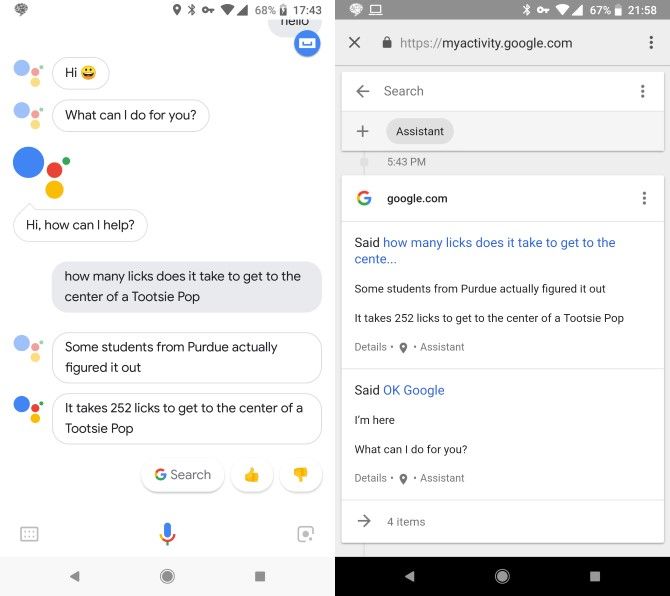
Как мне прослушать мои записи Google?
Google предоставляет портал для просмотра всех ваших взаимодействий со своими службами. Это включает в себя голосовые записи ваших взаимодействий с Google Assistant. Чтобы просмотреть их:
- Перейдите на страницу Google My Activity. Вы увидите все, что вы только что просмотрели на YouTube, и приложения, которые вы открыли на своем телефоне.
- Примените фильтр, чтобы показывать только голосовые записи. Нажмите Фильтровать по дате товар вверху под строкой поиска.
- Далее снимите флажок Все продукты под Фильтр по продукту Google и только проверить голос аудио.
- Нажмите на Поиск кнопка снова.
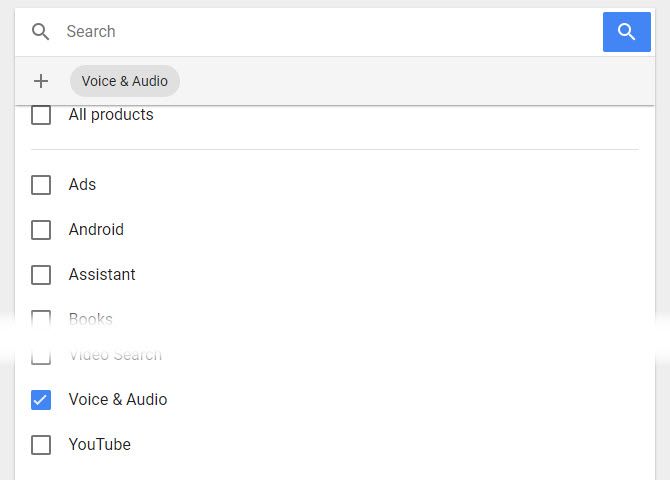
Затем вы увидите хронологию всех записей, которые Google имеет в вашем голосе.
начиная с самого последнего. Он связывает закрытые события вместе — щелкните пакет, чтобы развернуть его, а затем нажмите Играть слушать запись.
Как отключить Google Recording?
Вы можете отключить запись голоса Google двумя различными способами.
Выключите OK Google на вашем телефоне
Во-первых, чтобы отключить ОК, Google обнаружение на вашем телефоне, что вы можете сделать, выполнив следующие действия:
- открыто настройки на вашем телефоне и введите Google категория.
- Выбрать Поиск под Сервисы.
- Далее нажмите голос.
- Вы увидите Голосовой матч запись; это также может быть указано как «ОК Google» обнаружение. Нажмите это.
- Отключить Скажи «Хорошо Google» в любое время слайдер. Вы также можете отключить Во время вождения чтобы предотвратить это в Google Maps и Android Auto
хотя в этих сценариях это удобно.
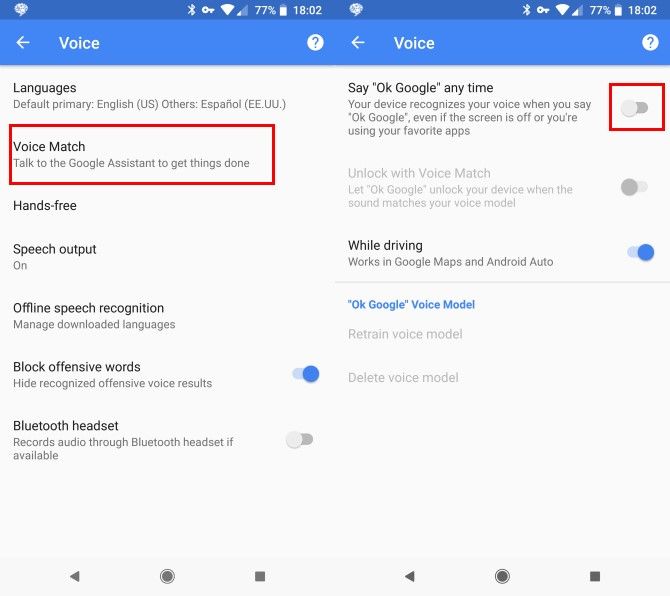
После этого помощник Google будет отвечать только на ОК, Google когда у вас открыто приложение Google (или на домашнем экране устройства Pixel или Nexus). Ваш телефон таким образом больше не будет всегда слушать для горячего слова.
Отменить доступ Google к вашему микрофону
Чтобы пойти дальше, вы можете отказать Google-приложению в доступе к вашему микрофону.
:
- открыто настройки на вашем телефоне и нажмите Программы уведомления.
- Нажмите Посмотреть все приложения X чтобы получить полный список.
- Прокрутите вниз до Google и выберите его.
- Нажмите права доступа и отключить Микрофон слайдер.
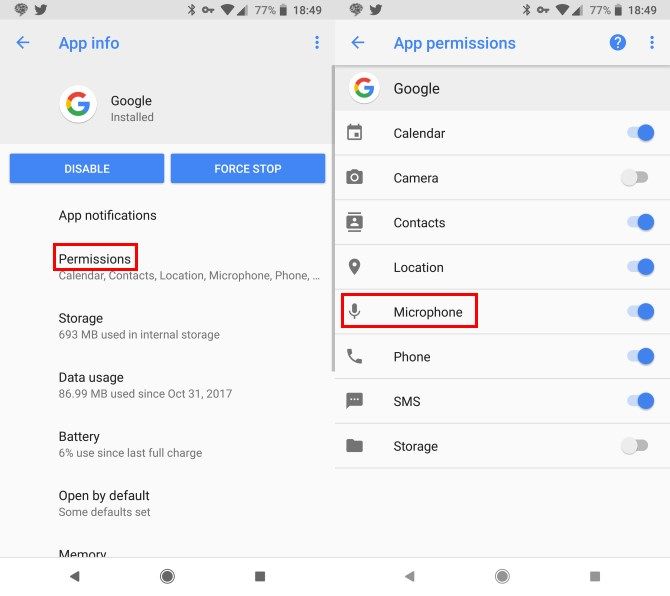
Отключить помощник Google
Если вы хотите, вы можете полностью отключить Google Assistant:
- открыто настройки на вашем телефоне и введите Google категория.
- Выбрать Поиск под Сервисы.
- Нажмите настройки под Google Assistant.
- Нажмите на название вашего устройства под приборы.
- Слайд Google Assistant выключить

Отключить Google Voice History
Выключение ОК, Google или Google Assistant на вашем телефоне ничего не делает для других устройств Android, которыми вы можете владеть. Кроме того, Google может сохранять голосовые данные, если вы осуществляете голосовой поиск в Chrome. Чтобы приостановить историю голоса для всей учетной записи Google, выполните следующие действия:
- Посетите страницу контроля активности Google и войдите в свою учетную запись, если это необходимо.
- Прокрутите вниз до голос Аудио Активность.
- Отключите слайдер, чтобы Google не связывал вашу голосовую активность с вашей учетной записью.
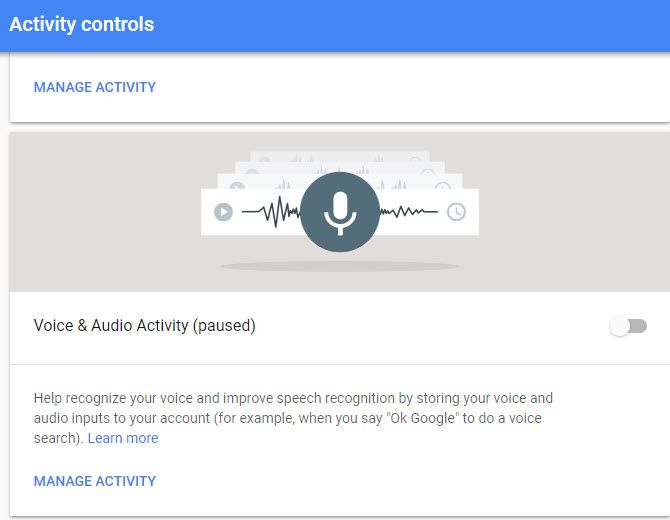
Это ограничит голосовые функции в вашей учетной записи Google, что является вашей целью в первую очередь! Как только вы это сделаете, вы также должны удалить прошлые записи, которые Google сохранил. Для этого:
- Вернуться к Голосу моей активности Аудио страница.
- Нажмите Удалить активность по с левой стороны.
- Изменить сегодня выпадающий список Все время и нажмите удалять.
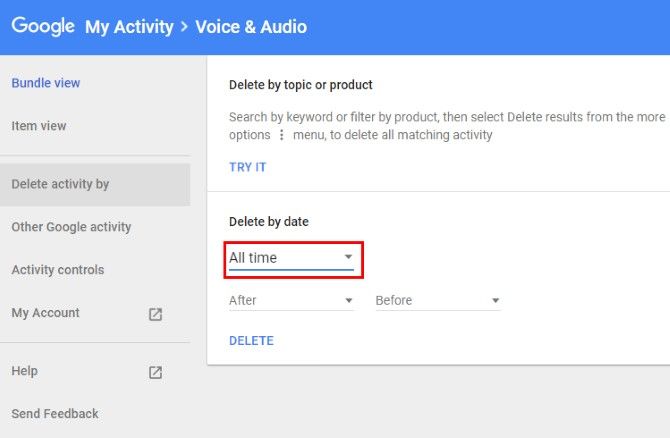
Что Google делает с этими данными?
Важно отметить, что кроме Google, только вы можете получить доступ к вашим голосовым данным. Это, конечно, если Google не был взломан.
Google объясняет, что использует вашу голосовую активность, чтобы помочь вам получить лучшие результаты по своим продуктам, например:
- Изучение звука вашего голоса.
- Изучение, как вы говорите слова и фразы.
- Признавая, когда вы говорите ОК, Google.
- Улучшение распознавания речи в продуктах Google, использующих ваш голос.
Все это полезно, но тем не менее гигантская корпорация ведет учет того, что вы говорите. Алгоритм может легко проанализировать эту информацию, чтобы выяснить, что вас интересует, исходя из того, что вы говорите.
Использование Google без голоса
Если вы не отключите Google Assistant, вы все равно сможете пользоваться его преимуществами, даже не используя свой голос.
После того, как вы держите Главная Нажмите кнопку на телефоне, чтобы открыть его, нажмите значок клавиатуры в левом нижнем углу. Это позволяет вам ввести команду для Google Assistant. Он ответит так же, как если бы вы сказали это.
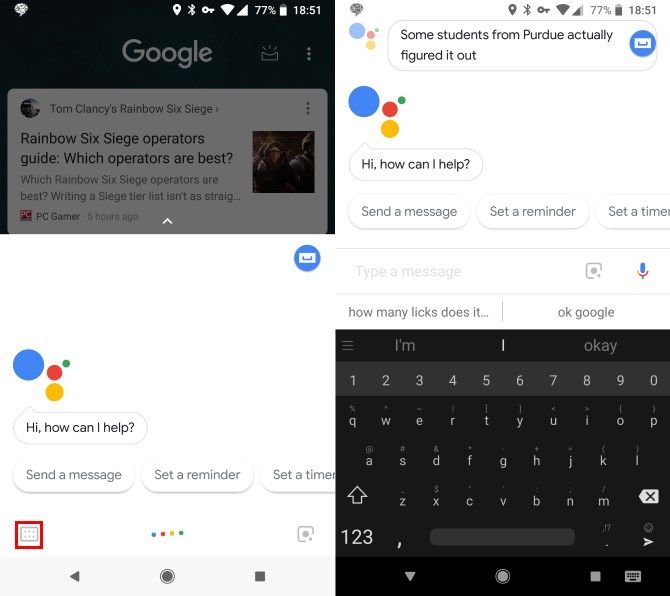
Это не так удобно, но это цена повышенной конфиденциальности. Конечно, используя Google Assistant, Google по-прежнему может видеть то, что вас интересует, и отслеживать вас. Если вы предпочитаете избегать этого, попробуйте DuckDuckGo, одно из лучших приложений для Android для защиты вашей конфиденциальности.
Скачать: Браузер конфиденциальности DuckDuckGo (бесплатно)
Счастливы закрыть Google?
Мы рассмотрели то, что Google слушает на вашем телефоне Android, как удалить данные из вашей голосовой истории и способы остановки этой записи. Отключив эти функции, вы можете испытать некоторые неудобства, но, зная, что Google не ведет журнал того, что вы говорите, стоит того. Если вас интересуют другие способы, которыми Google знает, что вы делаете, ознакомьтесь с этим списком способов, которыми Google может отслеживать вас.
Для телефона, полностью свободного от Google, ознакомьтесь с нашим руководством по использованию Android и Google
,


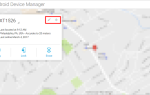


![Используйте навигацию Google Maps для пошаговых GPS [Android]](https://helpexe.ru/wp-content/cache/thumb/c0/76cb9673d733ec0_150x95.jpg)